Než začnete instalovat, ujistěte se, zda je vaše technické vybavení pro nasazení programu TAX dostačující. Popis systémových požadavků a doporučení pro aktuální verzi programu TAX naleznete na www.stormware.cz/systemove-pozadavky.
Aby instalace proběhla hladce, ukončete všechny programy, které máte spuštěny v prostředí Microsoft Windows. Tím uvolníte paměť a zabráníte případným konfliktům mezi instalačním programem a ostatními programy. Do operačního systému se přihlaste účtem (přístupem), který má oprávnění k instalacím programů (např. účet administrátora). Pokud se instalace nedaří, může být instalační DVD znečištěné. Zkuste jej opatrně očistit. Pokud to nepomůže, obraťte se na výrobce nebo si stáhněte aktuální verzi programu TAX ze svého profilu v Zákaznickém centru. Při opakované instalaci programu TAX do stejné složky, např. při instalaci aktualizace, se ujistěte, že program není z této složky spuštěn, a to na vašem počítači ani na jiné stanici, která má právo spouštět programy z vašeho počítače. Využít můžete funkci Zákaz spuštění programu, kterou najdete v nabídce Databáze agendy Adresář poplatníků. Ta dočasně znemožní uživatelům program otevřít. Během platnosti zákazu otevře program TAX pouze uživatel, který zná heslo nastavené u zákazu spuštění.
Spuštění instalace
Po vložení DVD do jednotky se automaticky spustí úvodní prezentace. Instalaci spustíte kliknutím na text Instalace. Na úvodní straně průvodce si přečtěte doporučení k bezproblémové instalaci, poté klikněte na tlačítko Další. Zobrazí se licenční ujednání, po jejichž odsouhlasení se zobrazí informace o instalované verzi programu TAX. Ověřte, že skutečně instalujete aktuální verzi programu. Dále budete vyzváni k zadání svého jména, jména firmy a instalačního čísla programu TAX. Toto číslo najdete ve svém profilu v Zákaznickém centru (www.stormware.cz/zc) nebo na příloze k daňovému dokladu o koupi programu TAX. S programem TAX se automaticky nainstaluje i editor tiskových sestav REPORT Designer. Na další stránce je možné zvolit typ instalace. Ponechejte možnost Plná instalace.
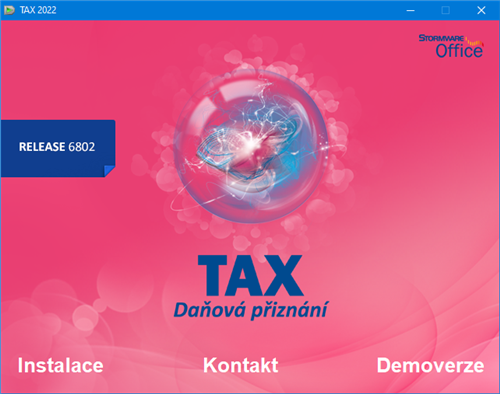
V následujícím okně vyberte složku, do které chcete program nainstalovat. Jako výchozí složka pro umístění dat vám bude nabídnuta výchozí složka pro uživatelská data systému Microsoft Windows. Její umístění závisí na použitém operačním systému Windows. Nabídnuté umístění programu můžete změnit. Pokud to průvodní instrukce pro instalaci aktualizace neuvádějí jinak, použijte pro všechny následující aktualizace programu stejnou složku. Díky tomu program při spuštění automaticky převede dosavadní datové soubory do nové verze.
V průběhu samotné instalace instalační program zkopíruje soubory z DVD (nebo ze stažené instalace) a vytvoří zástupce na ploše počítače a v nabídce Start. V některých případech budete ještě vyzváni k restartu počítače, aby se mohly do paměti správně zavést některé komponenty programu. Klikněte na tlačítko OK a po znovuzavedení systému už můžete daňový program TAX poprvé spustit.
Síťová instalace
Pokud jste si zakoupili síťovou verzi, je třeba způsobem popsaným v následujících odstavcích nejdříve provést instalaci z DVD na hlavní počítač (server). Z této instalace na hlavním počítači pak nainstalujete program TAX na ostatní počítače (klienty).
Instalace na server
Na server nainstalujete plnou instalaci programu TAX. Průvodce vám po zadání instalačních adresářů (programového a datového) nabídne možnosti nastavení jejich sdílení. V případě nové instalace (do nové složky) je zvolena první možnost Vytvořit sdílení. Výchozí hodnoty názvů sdílení pro tuto možnost jsou přednastaveny podle názvů složek, do kterých je TAX instalován. V případě aktualizace už instalované síťové varianty je vybrána druhá možnost Zvolit síťovou cestu. Zde jsou vyplněny názvy existujícího sdílení složek programu TAX. Třetí možnost Nevytvářet sdílení je hlavně pro zkušené uživatele (administrátory), kteří mohou vytvořit sdílení po instalaci sami.
Instalace klienta
Na jednotlivých počítačích najděte pomocí ikony Síť (Místa v síti) sdílenou složku programu TAX a v ní spusťte daňový systém TAX souborem Tax.exe. Takto spustíte instalační program, který dodá do systému síťového klienta všechny potřebné soubory. Zároveň se na ploše vytvoří zástupce, ze kterého budete program TAX spouštět ke své práci.
Složky programu
Instalační složka systému TAX (aplikační i datový adresář) obsahuje nebo může obsahovat následující podsložky:
- Data – obsahuje datové soubory všech poplatníků. Podsložka Zálohy je určena pro záložní kopie dat a zálohy systémové databáze.
- Dokumenty – je určena pro firemní dokumenty.
- Hardware – obsahuje složku pro podporu služby homebanking.
- Info – obsahuje soubory informační plochy a adresáře se soubory šablon pro XML komunikaci.
- Log – obsahuje záznamy o průběhu importu a další soubory.
- Support – obsahuje soubor pro vzdálenou správu.
- Tisk – obsahuje soubory tiskových sestav. Podsložka Zálohy je určena pro tiskové zálohy. Podsložka Copy slouží pro uživatelské sestavy a podsložka Edit pro uživatelské náhrady originálních sestav. Podsložka Export obsahuje exportované sestavy do formátu HTML, TXT a XLS.
- Update – slouží k instalaci síťových klientů a update.
- XML – slouží k ukládání XML souborů vygenerovaných programem TAX.
Formát databáze
Systém TAX využívá datový formát databáze Microsoft Access 2000.
Pozor, neodborným zásahem do datových souborů MDB, otevřených z jiného programu než z programu TAX, se vystavujete nebezpečí nenávratného porušení databáze a vztahů mezi jednotlivými tabulkami. Výrobce v žádném případě neručí za takto způsobené problémy!